本章将介绍通过WPS软件构建共享文件夹的详细步骤。
1、 打开WPS进入首页,点击【文档-我的云文档】进入我的云文档界面。
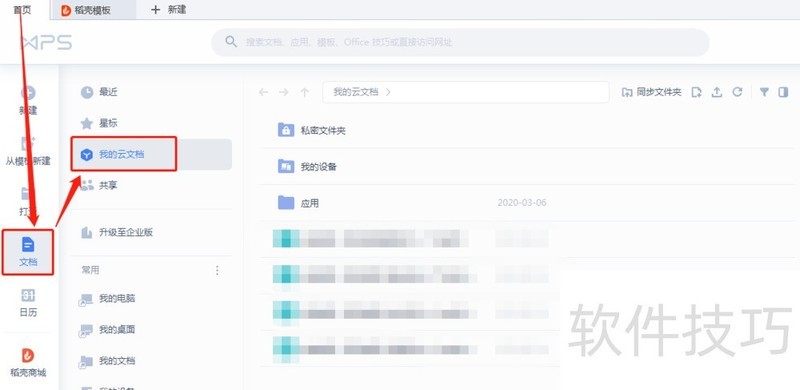
2、 在云文档界面右键单击空白处或点击右上角【新建】按钮。
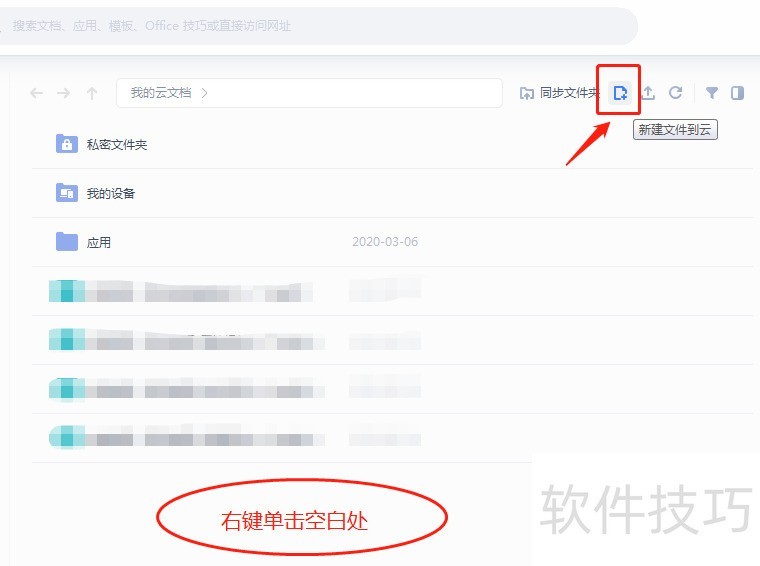
3、 弹出快捷菜单,点击选择新建文件夹按钮,创建新建文件夹,根据需要命名。4选中文件夹,点击界面右侧【共享】按钮,弹出【共享文件夹】对话框。
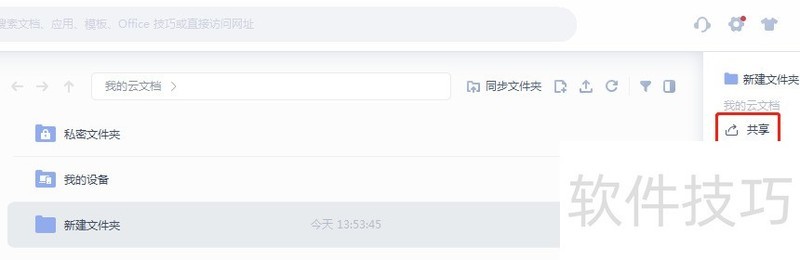
5、 点击【立即共享】按钮,进入文件夹链接生成页面,可复制链接发给需共享的人加入,也可通过扫码分享或其他分享加入。6至此,共享文件夹已经创建,关闭页面后可看到文件夹图标变成了共享文件夹图标。如果需邀请其他人加入,同样可选中文件夹,点击界面右侧【共享】按钮或【邀请】按钮;如果不想共享了,也可点击【结束共享】按钮。
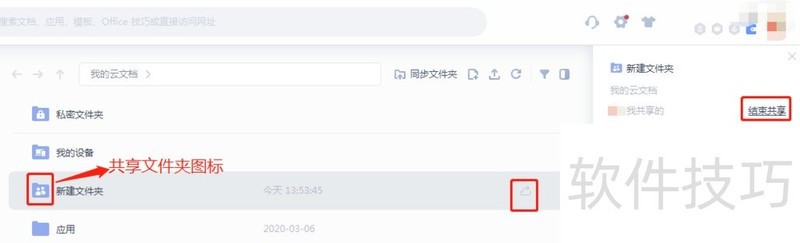
文章标题:WPS如何创建共享文件夹?
文章链接://www.hpwebtech.com/jiqiao/213365.html
为给用户提供更多有价值信息,ZOL下载站整理发布,如果有侵权请联系删除,转载请保留出处。
- 上一问:wps表格中如何插入图片
- 下一问:wpsoffice如何创建考勤表?
相关软件推荐
其他类似技巧
- 2024-11-24 17:23:01如何在WPS Office用AVERAGE函数对单元格求均值
- 2024-11-24 15:41:02WPS怎么把一篇文章中的一个字全部改掉
- 2024-11-24 14:46:01WPS怎么使用手机传图?
- 2024-11-24 14:19:01如何在WPS中使用下划线
- 2024-11-24 12:39:01wps文档中怎么使用修订功能
- 2024-11-24 11:29:01如何用WPS制作电子小报
- 2024-11-24 10:41:02WPS文档折线图数据标记怎样用自己绘制的形状?
- 2024-11-24 10:31:01wps文字如何制作梯形列表
- 2024-11-24 09:52:02新手文员怎么自学做表
- 2024-11-24 09:34:01制作绿色向下投影的文字字体
金山WPS Office软件简介
WPS大大增强用户易用性,供用户根据特定的需求选择使用,并给第三方的插件开发提供便利。ZOL提供wps官方下载免费完整版。软件特性:办公, 由此开始新增首页, 方便您找到常用的办公软件和服务。需要到”WPS云文档”找文件? 不用打开资源管理器, 直接在 WPS 首页里打开就行。当然也少不了最近使用的各类文档和各种工作状... 详细介绍»









